ubuntu16.04 显卡驱动,cuda和cudnn安装
深度学习的开始,需要一些基本配置。这篇主要介绍显卡驱动,cuda和cudnn安装的几种常用方法。
1.ubuntu 16.04显卡驱动安装
首先一个简单的方法,打开系统设置->软件和更新->附加驱动,选择一个比较新的nvidia驱动。
guanxi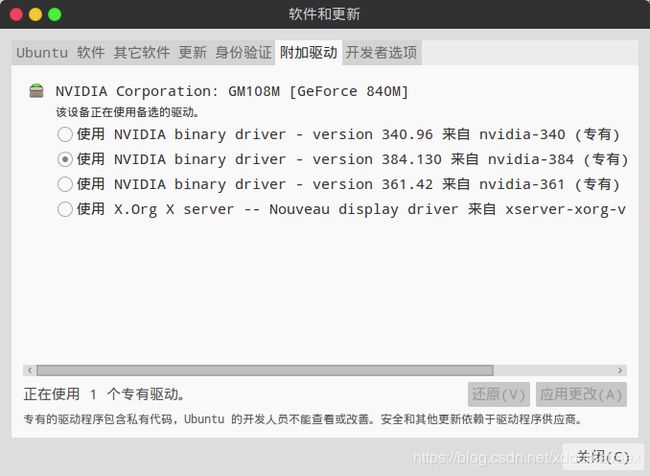
最后重启,在终端输入nvidia-smi,会显示驱动版本,显存使用情况等,这个命令还是比较实用。
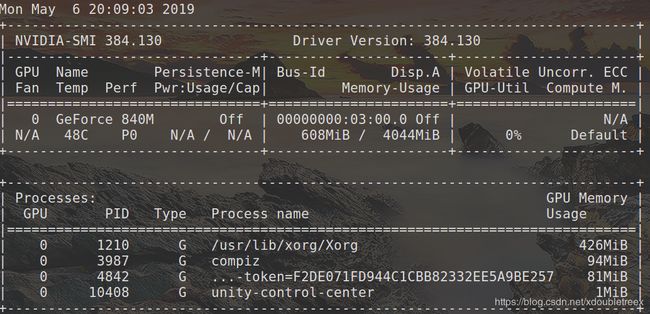
另一个方法通过命令来安装,比较麻烦,但可以安装显卡对应的最新显卡。这种方法需要按步骤执行,否则很容易出错。主要步骤如下:
1.到官网下载好对应驱动https://www.nvidia.cn/Download/index.aspx?lang=cn,选择好自己显卡对应的驱动程序( lspci | grep VGA可以在终端输入这条命令,查看显卡信息)。如下我显卡是gt840M,经过搜索后下载。下载后最后保存到英文路径之中如直接在/home盘
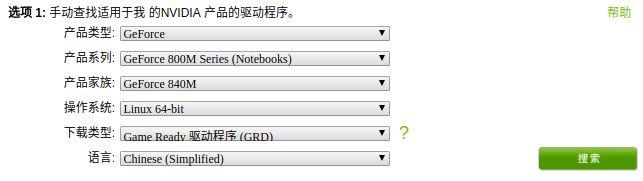
2.卸载原有nvidia显卡驱动
sudo apt-get remove --purge nvidia*
3.禁用nouveau驱动
sudo gedit /etc/modprobe.d/blacklist.conf 打开的是一个可编辑文本文件,在文本最后添加:
blacklist nouveau
options nouveau modeset=0
然后更新系统内核
sudo update-initramfs -u
重启后在终端输入 lsmod | grep nouveau 无任何输出则代表
4.按ctrl+alt+f1进入纯文本模式,注意由于笔记本中有Fn转换键,所以进入文本模式后可能需要按再加让Fn,另外进入该模式后需要输入你的账号和密码,输入密码时不要用小键盘,不然会提示你密码错误。输入sudo service lightdm stop禁用X服务。
其次给下载的驱动文件赋予执行权限:
sudo chmod a+x .驱动所在路径/nvidia-linux-**** (tips:tab键有自动补全的功能,非常实用)
然后运行安装命令
sudo sh 驱动所在路径/nvidia-linux-**** -no-opengl-files –no-x-check –no-nouveau-check
命令很重要请输入完整。这里就不知名其代表的含义。
这里安装完后可以输入nvidia-smi查看成功否。
5.重启sudo reboot,正常启动进入桌面则代表基本安装成功,输入nvidia-smi再次检查。
最后一种方法添加官方ppa源,通过apt-get install的方式安装。终端输入:
sudo add-apt-repository ppa:graphics-drivers/ppa
更新软件库后
sudo apt-get install nvidia-367
查找显卡驱动最新的版本号:
sudo apt-cache search nvidia
![]()
再采用apt-get命令在终端安装:
sudo apt-get install nvidia-384 nvidia-settings nvidia-prime
重启输入nvidia-smi,查看安装是否成功。
总结:以上三种方法都成功安装过,最后发现第一种就好,没啥区别,简单快捷,所以新手最好还是用第一种方法吧。
2.cuda8.0安装
深度学习及显卡计算能力发展快速,cuda的版本也快速更新,以往的某些版本在迭代过程中会被抛弃,以cuda8.0为例介绍安装方法。这里只介绍一种方法,比较简单,而且多次使用都成功了。
1.文件下载。https://developer.nvidia.com/cuda-toolkit-archive,nviida官网下载,选择后缀为.run的文件来安装。如下8.0的版本
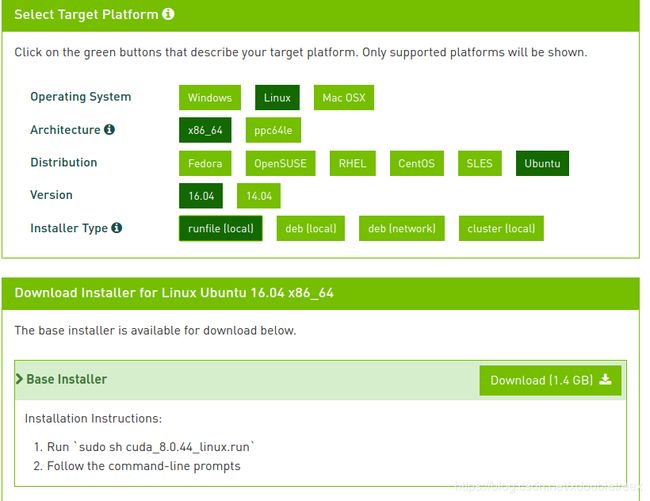
2.cuda8.0安装,cuda8.0集成了nvidia显卡驱动,但我们不需要在安装,所以在选择是否安装驱动时要disagree。
给cuda8.0赋予执行权限:sudo chmod a+x 路径/cuda_.run
执行Cuda安装指令:sh 路径/cuda_.run -no-opengl-libs(重要)
进入安装界面,直接q退出协议阅读,输入accept回车开始安装
除了显卡驱动安装,输入n,启动都是y,或者回车即可(如果前面没有输入-no-opengel-libs,这里也需要选择n)
3.配置cuda环境变量
sudo gedit ~/.bashrc
在打开的文件中添加
export PATH=/usr/local/cuda-8.0/bin: P A T H e x p o r t L D L I B R A R Y P A T H = / u s r / l o c a l / c u d a − 8.0 / l i b 64 : PATH export LD_LIBRARY_PATH=/usr/local/cuda-8.0/lib64: PATHexportLDLIBRARYPATH=/usr/local/cuda−8.0/lib64:LD_LIBRARY_PATH
保存后终端输入source ~/.bashrc
在终端输入nvcc -V ,会出现cuda的版本

总结:cuda的安装还是比较简单直接,按步骤,出错的几率基本比较少。最后环境变量一定要设置,否则输入nvcc -V时没有效果。如果安装失败,或者安装过程中提示内核相关问题,可以先进行内核升级或者降级。
3.cudnn安装
首先也是去下载cuda版本对应的cudnn,https://developer.nvidia.com/rdp/cudnn-archive 以cuda8.0对应版本6.0为例。如果是下载文件如下,则为压缩包:
![]()
其次解压下载的文件,会有cuda这个文件夹出现,文件夹中还有两个文件夹include lib64,打开终端,输入如下命令:
sudo cp ./cuda/include/cudnn.h /usr/local/cuda/include/ (由于不能直接使用复制,粘贴,所以需要使用命令进行复制,这里是将include中的cudnn.h文件复制到usr/local/cuda/include/中)
sudo cp ./cuda/lib64/libcudnn* /usr/local/cuda/lib64/ (复制lib库中的cudnn文件)/
sudo chmod a+r /usr/local/cuda/lib64/libcudnn*(将库中的libcudnn赋予执行权限)
sudo ldconfig(建立动态链接)
(如果需要更换cudnn版本,可以输入如下命令:
cd /usr/local/cuda/lib64/
sudo rm -rf libcudnn.so libcudnn.so.*×(×代表你之前的版本号比如以前是5,这里就是libcudnn.so.5,这句目的是删除原有动态文件)
sudo ln -s libcudnn.so.6.0.21 libcudnn.so.6
sudo ln -s libcudnn.so.6 libcudnn.so(生成软连接,这些版本名和你下载的一样))
最后输入cat /usr/local/cuda/include/cudnn.h | grep CUDNN_MAJOR -A 2 会出现版本信息,说明安装成功。
如果进行deb安装,下载如下3个文件,再输入下面的安装命令,最后输入上面的检查命令查看是否成功
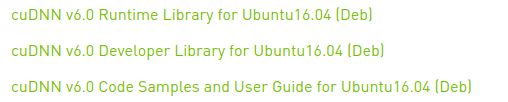
sudo dpkg -i libcudnn6_.deb
sudo dpkg -i libcudnn6-dev.deb
sudo dpkg -i libcudnn6-doc*****.deb
总结:cuda与cudnn的版本需要对应,后面有些软件需要特定版本的cuda或者cudnn,可以按照这种方法安装特定版本。
当使用anaconda后,安装深度学习平台会更简单,几乎不用单独安装cuda和cudnn,但是需要使用本地环境时,依旧需要cuda和cudnn,如docker和anaconda不支持的平台。